Annons
 Med all hoopla kring Google Drive, och alla går över Dropbox, Jag tror att en annan tjänst försummas hårt - Evernote. Vår Evernote-täckning har varit ganska skiss av sent, och jag tycker att det är synd eftersom Evernote enligt min mening är en av de bästa tjänsterna ute på Internet. Det förtjänar att uppskattas mer.
Med all hoopla kring Google Drive, och alla går över Dropbox, Jag tror att en annan tjänst försummas hårt - Evernote. Vår Evernote-täckning har varit ganska skiss av sent, och jag tycker att det är synd eftersom Evernote enligt min mening är en av de bästa tjänsterna ute på Internet. Det förtjänar att uppskattas mer.
Så för att få vår täckning igång igen (och som en uppbyggnad till en Evernote-manual som jag ska börja skriva för MakeUseOf Guides), här är några praktiska tips som jag har tagit upp under de senaste sex månaderna, eftersom jag har blivit mer och mer beroende av tjänsten. Särskilt på grund av dess stationära programvara och webbklippare som låter dig konstruera din egen privata klippbok med länkar, bilder och filer, alla sökbara och taggbara. Jag betalar normalt inte för premiumtjänster men jag öppnade min plånbok och uppgraderade mitt Evernote-konto (vilket är en stor sak för en snäv skotare som jag). Mullarna som gömde sig inuti min plånbok skrek för att se dagsljus.
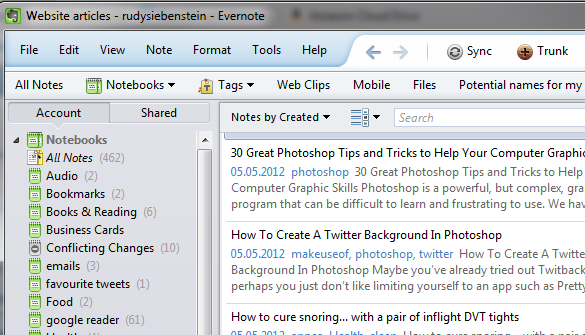
E-posta allt till din Evernote-e-postadress
När vi börjar äga flera enheter, saker som att hålla en ordnad lista med artiklar du vill läsa eller att upprätthålla en organiserad uppsättning bokmärken eller foton du vill behålla blir lite mer av utmaning. Visst, du kan använda Instapaper för din artikellista (vilket jag också gör. Jag är också ett stort Instapaper-fan) och du kan använda bokmärkesynkroniseringstjänster som Xmarks för bokmärkena, men jag hittar idag att det är lika enkelt att skicka allt direkt till Evernote-kontot, taggat och kategoriserat på egen hand anteckningsbok. Jag har aldrig varit ett stort fan av Xmarks, särskilt när webbläsarsynkronisering innebär installation av plugins. Liksom Erez föredrar jag bokmärken över plugins Sluta installera webbläsartillägg - För en snabbare, Leaner webbläsare använder bokmärken istället Läs mer .
Om du äger en smartphone eller en surfplatta erbjuder många appar dig chansen att skicka sina filer och foton direkt till din e-post. Men istället för att skicka det till ditt vanliga e-postmeddelande, skicka det direkt till din Evernote-e-post istället. Har också nyhetsbrev via e-post skickats till ditt Evernote-konto. När någon skickar e-post till dig foton, skicka dem automatiskt till Evernote.
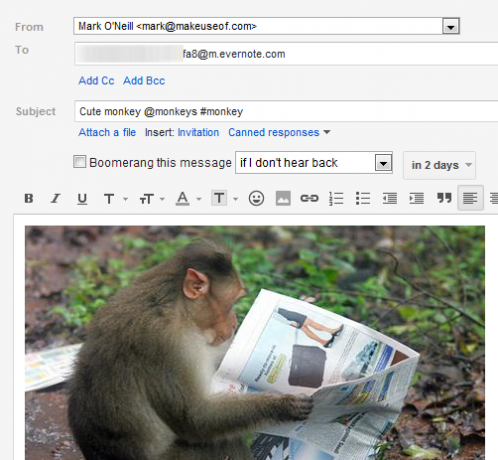
När du skickar e-post till ditt Evernote-konto är ämnesraden där du anger titeln av anteckningen, anteckningsboken anteckningen ska gå till, liksom alla taggar du vill använda (i det beställa). Sätt bara anteckningsboksnamnet framför en @ (så @använda för att allt ska gå in i MakeUseOf-anteckningsboken, till exempel) och alla taggar måste ha hashtaggen innan den (så #använda ). Observera att den bärbara datorn redan måste finnas i ditt Evernote-konto. Evernote skapar det inte automatiskt för dig när e-postmeddelandet kommer.
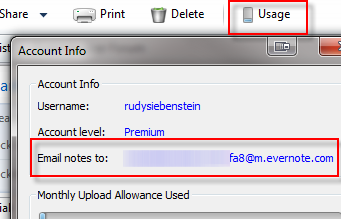
Du hittar din Evernote-e-postadress i kontoinställningarna, under användande. Om du börjar få skräppost med det kan du klicka på en “återställa”-Knappen i ditt konto, så får du direkt en ny e-postadress. Uppenbarligen, för att minimera mängden potentiell skräppost som du kan få, ska du inte sända din Evernote-e-postadress långt och brett. Håll det för dig själv så mycket som möjligt.
Samtidig sökning - Förbättra din Google-sökning
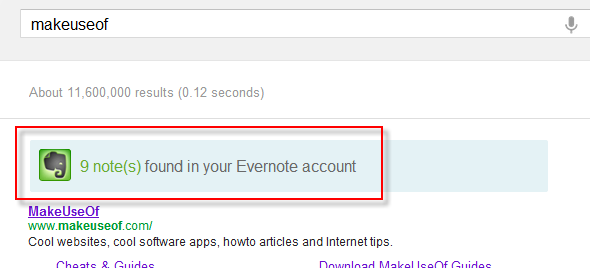
När du söker efter den svårfångade webblänken på Google, den du senast såg flera månader tidigare, kanske du inte vara medveten om att länken faktiskt är begravd djupt inne i ditt Evernote-konto, eftersom du lägger den där för säkert förvar. Med samtidig sökning, när du söker på Google efter något, kommer ditt Evernote-konto också att sökas med resultaten ovan.
För att den här funktionen ska vara aktiverad måste du ha Evernote Web Clipper installerat för antingen Firefox eller Chrome (en av de få webbläsarplugin som jag är villig att tolerera). Gå sedan till tilläggets inställningar och aktivera "samtidig sökning“. En webbläsarstart krävs förmodligen då.
Låt Evernote vägleda dig till ett papperslöst liv
Faktum är att vi idag får för mycket papper och det finns verkligen inget behov av det. Om bara företag bara skulle omfamna e-post- och PDF-filer och drastiskt skära ned på papperskorrespondens för kunderna skulle vi alla ha det bättre - miljömässigt, ekonomiskt och från en produktivitetspunkt se. Ett klassiskt exempel är min bank som debiterar mig 3 euro i månaden för att mina kontoutdrag ska skrivas ut och postas till mig - även om samma uttalanden finns tillgängliga online som PDF-filer.
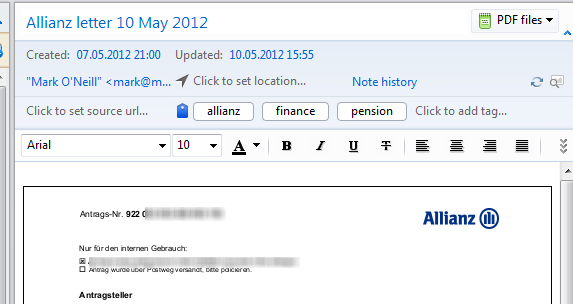
Tills företag äntligen får lära sig kan du använda Evernote för att ha all din viktiga tryckta korrespondens arkiverade, indexerade och sökbara, för att skära ner på berget papper som hotar att falla ner på toppen av du. Om du har en smartphone, använd en skanningsapp (iPhone-användare kan använda det utmärkta TurboScan, som var nyligen profilerad av Tim TurboScan - Eller varför din nästa skanner kostar $ 1,99 [iPhone]Jag hade en skanner en gång. Det tog enorma mängder av min barndomsbordsutrymme cirka 1998, ansluten via parallellport och förhållandet mellan kvalitet och hastighet var minst sagt dåligt. Det var... Läs mer ) för att ta en bild av dokumentet och sedan skicka det direkt till Evernote via e-post.
Men det bästa är att Evernote har OCR-skanningsfunktioner vilket betyder det varje ord på det skannade dokumentet identifieras och göras sökbart. Så när du hittar det viktiga skattedokumentet i framtiden, ange bara relevanta nyckelord i Evernote-sökmotorn och upp bokstäverna.
Du kan också använda skanningsprincipen för att skanna visitkort och viktiga kvitton. Strimla sedan originalen. Återigen spelar OCR-tekniken i spel här och indexerar alla ord på dessa skanningar för senare enkel sökning.
Skapa notlänkar för enkel åtkomst senare
Förutom sökmotorn och OCR-funktionerna finns det ett annat enkelt sätt att säkerställa att viktiga anteckningar lätt kan hittas senare. Det finns faktiskt två sätt att göra det. Den första är att dra anteckningen med musen upp till skrivbordsprogramvaran i så fall:
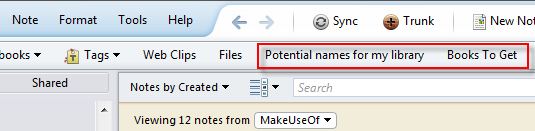
Det andra är att skapa en "innehållsförteckning" i en ny anteckning. För att göra detta högerklickar du på anteckningen du vill länka till och väljer "kopiera anteckningslänk“. Gå sedan till en ny anteckning och gör CTRL-V (eller högerklicka och “klistra in”). Hyperlänken till anteckningen visas sedan.
Här är en liten MakeUseOf innehållsförteckning som jag gjorde med några redaktionella anteckningar som jag behöver för mitt jobb varje dag, som lagras på mitt Evernote-konto.
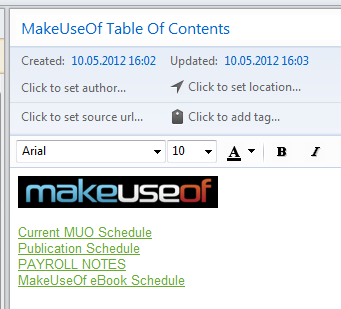
Det som är bra med anknytningslänkar är att de inte är begränsade till Evernote. Klistra in dem i klisterlappar och till exempel Microsoft Word, och när du klickar kommer anteckningen i ditt Evernote-konto att dyka upp. Obs-länkar är perfekta för projekt där massor av forskningsmaterial måste användas och du behöver något sätt att organisera allt. Dra bara det hela till Evernote och gör sedan en klickbar innehållsförteckning.
Indexera dina innersta tankar med ljudanteckningar
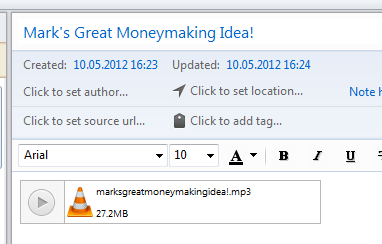
Jag hatar att höra min röst som ett inspelat meddelande, men ändå börjar jag gradvis gilla idén att lämna ljudanteckningar. Ofta när jag är ute och går, slår idéer men jag har inte penna och papper. Så Evernote-smarttelefonappen (iOS | Android) är bra eftersom jag kan använda ljudfunktionen för att spela in en anteckning med min telefon och den kommer att skickas direkt till mitt Evernote-konto för indexering. Eftersom jag pratar det till en telefon kan jag också låta det se ut som ett telefonsamtal och folk ser inte på mig konstigt eftersom jag pratar med mig själv.
När ljudmeddelandet anländer till ditt Evernote-konto finns det en liten integrerad ljudspelare som låter dig lyssna på ditt meddelande utan att behöva ladda ner det till din dator först. Det är en grundläggande spelare (stopp och start) men det får jobbet gjort.
Så det här är 5 funktioner utanför mitt huvud som jag tror gör att Evernote sticker ut från resten av förpackningen. Naturligtvis finns det mycket mer, men jag kommer att spara dem för Evernote-manualen som jag börjar skriva när som helst nu (schema tillåter!). Låt oss veta i kommentarerna om du använder Evernote, och i så fall vilka funktioner du älskar (eller hatar, om något).
Mark O'Neill är frilansjournalist och bibliofil, som har fått saker publicerade sedan 1989. I 6 år var han verkställande redaktör för MakeUseOf. Nu skriver han, dricker för mycket te, bryter med armhunden och skriver lite mer. Du kan hitta honom på Twitter och Facebook.


